O Code Stream fornece várias maneiras de garantir que os usuários tenham a autorização e o consentimento apropriados para trabalhar com pipelines que liberam seus aplicativos de software.
Cada membro em uma equipe tem uma função atribuída, que fornece permissões específicas nos pipelines, endpoints e painéis, e a capacidade de marcar recursos como restritos.
As operações e aprovações dos usuários permitem que você controle quando um pipeline é executado e quando ele deve ser interrompido para uma aprovação. Sua função determina se é possível retomar um pipeline e executar pipelines que incluem variáveis ou endpoints restritos.
Use variáveis secretas para ocultar e criptografar informações confidenciais. Use a variável restrita para strings, senhas e URLs que devem ser ocultas e criptografadas e para restringir o uso em execuções. Por exemplo, use uma variável secreta para uma senha ou URL. Você pode usar variáveis secretas e restritas em qualquer tipo de tarefa no seu pipeline.
O que são funções no Code Stream
Dependendo da sua função no Code Stream, é possível realizar determinadas ações e acessar determinadas áreas. Por exemplo, sua função pode permitir a criação, atualização e execução de pipelines. Ou, pode permitir apenas a exibição de pipelines.
Todas as ações, exceto as restritas significa que essa função tem permissão para executar ações de criação, leitura, atualização e exclusão em entidades, exceto para variáveis restritas e endpoints.
| Funções do Code Stream | |||||
|---|---|---|---|---|---|
| Níveis de acesso | Administrador do Code Stream | Desenvolvedor do Code Stream | Executor do Code Stream | Espectador do Code Stream | Usuário do Code Stream |
| Acesso em nível de serviço do Code Stream | Todas as ações | Todas as ações, exceto as restritas | Ações de execução | Somente leitura | Nenhum |
| Acesso em nível de projeto: Administrador do Projeto | Todas as ações | Todas as ações | Todas as ações | Todas as ações | Todas as ações |
| Acesso em nível de projeto: Membro do Projeto | Todas as ações | Todas as ações, exceto as restritas | Todas as ações, exceto as restritas | Todas as ações, exceto as restritas | Todas as ações, exceto as restritas |
| Acesso em nível de projeto: Espectador do Projeto | Todas as ações | Todas as ações, exceto as restritas | Ações de execução | Somente leitura | Somente leitura |
Os usuários que têm a função de administrador de projeto podem realizar todas as ações em projetos em que eles são um administrador de projeto.
Um administrador de projeto poderá criar, ler, atualizar e excluir pipelines, variáveis, endpoints, dashboards, gatilhos e iniciar um pipeline que inclua endpoints ou variáveis restritas se esses recursos estiverem no projeto em que o usuário é um Administrador de projeto.
Os usuários com a função de Visualizador de Serviços podem ver todas as informações disponíveis ao administrador. Eles não podem realizar nenhuma ação, a menos que um administrador os torne um administrador de projeto ou membro do projeto. Se o usuário for afiliado a um projeto, ele terá as permissões relacionadas à função. A função de visualizador de projeto não abrange as permissões da mesma forma que a função de administrador ou membro. Essa função é de somente leitura em todos os projetos.
Se você tiver permissões de leitura em um projeto, ainda poderá ver recursos restritos.
- Para ver endpoints restritos, que exibem um ícone de cadeado no cartão do endpoint, clique em .
- Para ver variáveis restritas e secretas, que exibem RESTRITO ou SECRETO na coluna Tipo, clique em .
| Contexto da interface do usuário | Recursos | Função Administrador do Code Stream | Função Desenvolvedor do Code Stream | Função Executor do Code Stream | Função Expectador do Code Stream | Função Usuário do Code Stream |
|---|---|---|---|---|---|---|
| Pipelines | ||||||
| Exibir pipelines | Sim | Sim | Sim | Sim | ||
| Criar pipelines | Sim | Sim | ||||
| Executar pipelines | Sim | Sim | Sim | |||
| Executar pipelines que incluem variáveis ou endpoints restritos | Sim | |||||
| Atualizar pipelines | Sim | Sim | ||||
| Excluir pipelines | Sim | Sim | ||||
| Execução de Pipeline | ||||||
| Exibir execuções de pipeline | Sim | Sim | Sim | Sim | ||
| Retomar, pausar e cancelar execuções de pipeline | Sim | Sim | Sim | |||
| Retomar pipelines que pararam para aprovação em recursos restritos | Sim | |||||
| Integrações Personalizadas | ||||||
| Criar integrações personalizadas | Sim | Sim | ||||
| Ler integrações personalizadas | Sim | Sim | Sim | Sim | ||
| Atualizar integrações personalizadas | Sim | Sim | ||||
| Endpoints | ||||||
| Exibir execuções | Sim | Sim | Sim | Sim | ||
| Criar execuções | Sim | Sim | ||||
| Atualizar execuções | Sim | Sim | ||||
| Excluir execuções | Sim | Sim | ||||
| Marcar os recursos como restritos | ||||||
| Marcar uma variável ou um endpoint como restrito | Sim | |||||
| Painéis | ||||||
| Exibir painéis | Sim | Sim | Sim | Sim | ||
| Criar painéis | Sim | Sim | ||||
| Atualizar painéis | Sim | Sim | ||||
| Excluir painéis | Sim | Sim |
Funções e permissões personalizadas no Code Stream
Você pode criar funções personalizadas no Cloud Assembly que estendem privilégios para usuários que trabalham com pipelines. Ao criar uma função personalizada para pipelines do Code Stream, você seleciona uma ou mais permissões de Pipeline.
Selecione o número mínimo de permissões de Pipeline necessárias para usuários que receberão essa função personalizada.
Quando um usuário é atribuído a um projeto e recebe uma função nesse projeto, e também recebe uma função personalizada que inclui uma ou mais permissões de Pipeline, ele pode executar todas as ações permitidas por essas permissões. Por exemplo, ele pode criar variáveis restritas, gerenciar pipelines restritos, criar e gerenciar integrações personalizadas e muito mais.
| Permissão de Pipeline | Administrador do Code Stream | Desenvolvedor do Code Stream | Executor do Code Stream | Espectador do Code Stream | Usuário do Code Stream | Administrador do projeto | Membro do projeto | Expectador de projeto |
|---|---|---|---|---|---|---|---|---|
| Gerenciar Pipelines | Sim | Sim | Sim | Sim | ||||
| Gerenciar Pipelines Restritos | Sim | Sim | ||||||
| Gerenciar integrações personalizadas | Sim | Sim | ||||||
| Executar Pipelines | Sim | Sim | Sim | Sim | Sim | |||
| Executar Pipelines Restritos | Sim | Sim | ||||||
| Gerenciar execuções | Sim | Sim | ||||||
| Leitura. Essa permissão não está visível. | Sim | Sim | Sim | Sim | Sim | Sim | Sim |
| Permissão | O que é possível fazer |
|---|---|
| Gerenciar Pipelines |
|
| Gerenciar Pipelines Restritos |
|
| Gerenciar integrações personalizadas |
|
| Executar Pipelines |
|
| Executar Pipelines Restritos |
|
| Gerenciar execuções |
|
Funções personalizadas podem incluir combinações de permissões. Essas permissões são organizadas em grupos de recursos que permitem aos usuários gerenciar ou executar pipelines, com e sem recursos restritos. Essas permissões representam todos os recursos que cada função pode desempenhar no Code Stream.
Por exemplo, se você criar uma função personalizada e incluir a permissão chamadaGerenciar Pipelines Restritos, os usuários que tiverem a função de Desenvolvedor do Code Stream poderão:
- Criar, atualizar e excluir endpoints.
- Marcar endpoints como restritos, atualizar endpoints restritos e excluí-los.
- Criar, atualizar e excluir variáveis regulares e secretas.
- Criar, atualizar e excluir variáveis restritas.
| Número de permissões atribuídas à função personalizada | Exemplos de permissões combinadas | Como usar essa combinação |
|---|---|---|
| Permissão única | Executar Pipelines | |
| Duas permissões | Gerenciar Pipelines e Executar Pipelines | |
| Três permissões | Gerenciar Pipelines e Execute Pipelines e Executar Pipelines Restritos | |
| Gerenciar Pipelines e Gerenciar Integrações Personalizadas e Executar Pipelines Restritos | Essa combinação pode se aplicar a uma função de Desenvolvedor do Code Stream, mas está limitada aos projetos dos quais o usuário é membro. |
|
| Gerenciar Pipelines e Gerenciar Integrações Personalizadas e Gerenciar Execuções | Essa combinação pode se aplicar a um Administrador do Code Stream, mas está limitado aos projetos dos quais o usuário é membro. |
|
| Gerenciar Pipelines, Gerenciar Pipelines Restritos e Gerenciar Integrações Personalizadas | Com essa combinação, um usuário tem permissões totais e pode criar e excluir qualquer coisa no Code Stream. |
Com a função de administrador
Como administrador, você pode criar integrações, endpoints, variáveis, gatilhos, pipelines e dashboards personalizados.
Projetos permitem que pipelines acessem recursos de infraestrutura. Os administradores criam projetos para que os usuários possam agrupar pipelines, endpoints e painéis juntos. Em seguida, os usuários selecionam o projeto em seus pipelines. Cada projeto inclui um administrador e usuários com funções atribuídas.
Com a função de Administrador, é possível marcar endpoints e variáveis como recursos restritos e executar pipelines que usam recursos restritos. Se um usuário não administrativo executar o pipeline que inclui um endpoint ou variável restrita, o pipeline será interrompido na tarefa em que a variável restrita é usada, e um administrador deve retomar esse pipeline.
Como administrador, você também pode solicitar que os pipelines sejam publicados no vRealize Automation Service Broker.
Com a função de desenvolvedor
É possível trabalhar com pipelines, como administrador, exceto trabalhar com variáveis ou endpoints restritos.
Se você executar um pipeline que usa endpoints ou variáveis restritas, o pipeline apenas será executado até a tarefa que usa o recurso restrito. Em seguida, ele será interrompido, e um administrador do Code Stream ou administrador de projeto deverá retomar o pipeline.
Se você tiver a função Usuário
Você pode acessar o Code Stream, mas não tem nenhum dos privilégios que as outras funções fornecem.
Se você tiver a função Expectador
Você pode ver os mesmos recursos visíveis para um administrador, como pipelines, endpoints, execuções de pipeline, dashboards, integrações personalizadas e gatilhos, mas não pode criá-los, atualizá-los ou excluí-los. Para realizar ações, a função de Espectador também deve receber a função de administrador de projeto ou membro do projeto.
Os usuários que têm a função de Espectador podem ver projetos. Eles também podem ver endpoints restritos e variáveis restritas, mas não podem ver as informações detalhadas sobre eles.
Se você tiver a função Executor
Você poderá executar pipelines e realizar ações em tarefas de operações do usuário. Também poderá retomar, pausar e cancelar execuções de pipeline. No entanto, não poderá modificar pipelines.
Como atribuir e atualizar funções
Para atribuir e atualizar funções de outros usuários, é necessário ser um administrador.
- Para ver os usuários ativos e suas funções, no vRealize Automation, clique nos nove pontos no canto superior direito.
- Clique em Gerenciamento de Identidades e Acessos.
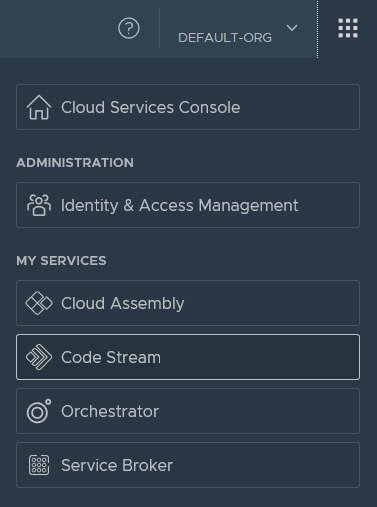
- Para exibir nomes de usuário e funções, clique em Usuários Ativos.
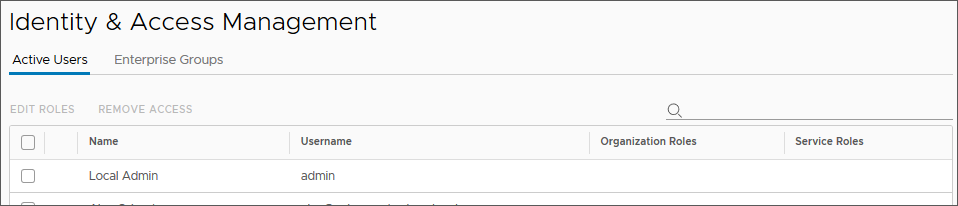
- Para adicionar funções para um usuário ou alterar suas funções, clique na caixa de seleção ao lado do nome do usuário e depois clique em Editar Funções.
- Ao adicionar ou alterar funções de usuário, você também pode adicionar acesso a serviços.
- Para salvar as alterações, clique em Salvar.